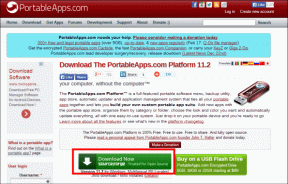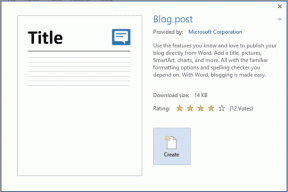Correggi il codice di errore 0x8007007f in Windows 11
Varie / / December 02, 2021
Windows 11 è diventato disponibile al pubblico il 5 ottobre 2021. Per coloro che non hanno ricevuto l'aggiornamento il primo giorno, Microsoft ha rilasciato il Assistente all'installazione di Windows 11, che imporrà l'installazione di Windows 11 su qualsiasi dispositivo Windows 10 che soddisfi i requisiti di sistema. Se hai provato ad eseguire l'aggiornamento a Windows 11, è possibile che tu abbia già riscontrato un messaggio di errore che dice Qualcosa è andato storto accompagnato da codice di errore 0x8007007f. Non preoccuparti! Abbiamo compilato questo documento, in particolare per i nostri stimati lettori per guidarli su come correggere l'errore di aggiornamento dell'installazione 0x8007007f in Windows 11.

Contenuti
- Come risolvere il codice di errore 0x8007007f in Windows 11
- Metodo 1: riavvia il tuo PC Windows
- Metodo 2: eseguire l'assistente all'installazione di Windows 11 come amministratore
- Metodo 3: libera spazio di archiviazione
- Metodo 4: aggiorna i driver di grafica
- Metodo 5: modificare le impostazioni di controllo dell'account utente.
- Metodo 6: disinstallare antivirus di terze parti (se applicabile)
- Metodo 7: eseguire la scansione del controllo file di sistema
- Metodo 8: assicurarsi che l'avvio protetto e il TPM 2.0 siano abilitati
- Metodo 9: creare e utilizzare un'unità USB avviabile
Come risolvere il codice di errore 0x8007007f in Windows 11
Gli utenti che hanno tentato di utilizzare Windows 11 Installation Assistant sono stati gli unici a ricevere il codice di errore. Secondo vari rapporti, il processo di aggiornamento sembra congelare intorno al segno del 70% quando si utilizza il suddetto strumento. Trascorso un po' di tempo, verrà visualizzata la notifica fornita: Qualcosa è andato storto! Seleziona riprova e, se non funziona, contatta il supporto Microsoft per assistenza. Codice di errore 0x8007007f .
Metodo 1: riavvia il tuo PC Windows
La maggior parte delle volte è sufficiente riavviare il PC per risolvere qualsiasi problema. Il riavvio del PC allevia tutto lo stress sulle risorse del computer come la memoria, la CPU e l'utilizzo della larghezza di banda della rete che di solito è il motivo principale dietro questo collo di bottiglia. Quindi si consiglia di riavviare il computer e provare a eseguire nuovamente l'aggiornamento.
Metodo 2: eseguire l'assistente all'installazione di Windows 11 come amministratore
La mancanza di autorizzazioni adeguate può anche causare il codice di errore 0x8007007f. Fornendo l'accesso amministrativo all'assistente all'installazione di Windows 11, puoi risolvere questo errore come segue:
1. Fare clic con il tasto destro del mouse su file eseguibile per Assistente all'installazione di Windows 11.
2. Selezionare Eseguire come amministratore dal menu contestuale, come mostrato.
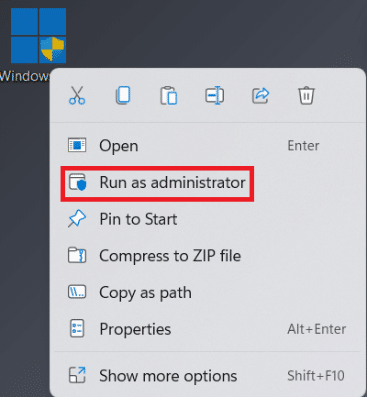
3. Clicca su sì nel Controllo dell'account utente richiesta. Ora prova ad aggiornare da Windows 10 a 11.
Leggi anche:Come aggiornare le app su Windows 11
Metodo 3: libera spazio di archiviazione
La mancanza di spazio richiesto può anche causare il codice di errore 0x8007007f. Quindi, liberare lo spazio di archiviazione dovrebbe aiutare.
1. premere Tasti Windows + I contemporaneamente per aprire il Impostazioni app.
2. Nel Sistema scheda, fare clic su Magazzinaggio.

3. Aspetta che Windows scansiona i tuoi dischi per identificare i file temporanei con altri file spazzatura.
4. Al termine della scansione, fare clic su TemporaneoFile mostrato evidenziato.

5. Seleziona la casella per File e dati che non ti serve più. per esempio. Miniature, file temporanei Internet, file di ottimizzazione della consegna, eccetera.
Nota: Assicurati di leggere la descrizione di ogni tipo di file non necessario per evitare di eliminare dati importanti.
6. Infine, clicca su RimuovereFile opzione dall'alto.
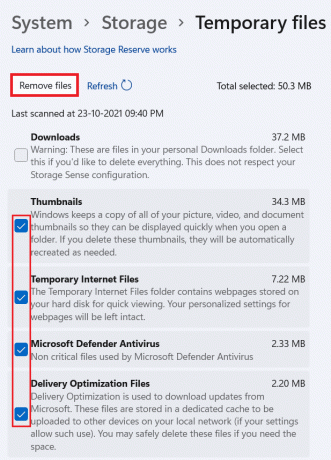
7. Quindi, seleziona Continua nel Rimuovi file richiesta di conferma.
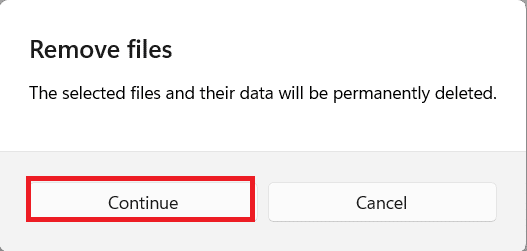
Metodo 4: aggiorna i driver di grafica
Gli utenti hanno osservato che i driver grafici obsoleti o incompatibili erano la fonte del problema in più casi. Prima del rilascio ufficiale di Windows 11, i produttori di schede grafiche come AMD e NVIDIA hanno rilasciato i loro driver grafici compatibili con Windows 11. Ecco come correggere l'errore di aggiornamento dell'installazione 0x8007007f in Windows 11 reinstallando questi:
1. premere Finestre + Rchiavi insieme per aprire il Correre la finestra di dialogo.
2. Tipo devmgmt.msc e clicca su ok.
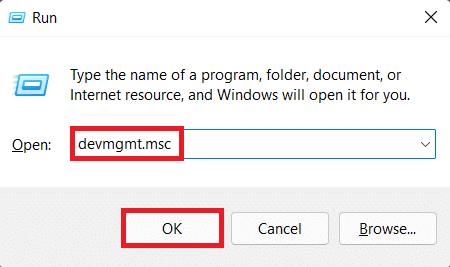
3. Dall'elenco dei dispositivi installati, fare doppio clic su Adattatori per display per espanderlo.
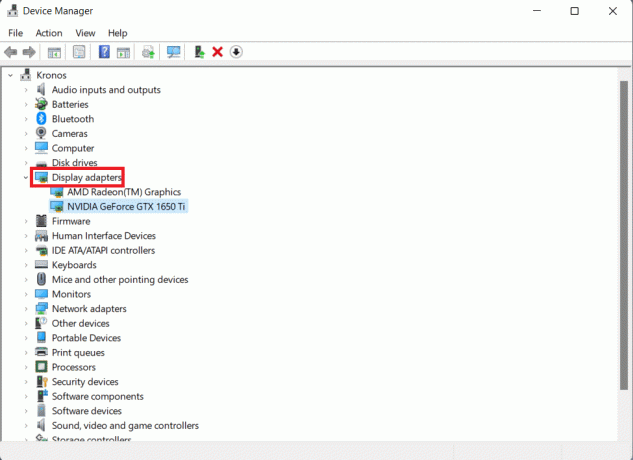
4. Fare clic con il tasto destro su Driver della scheda grafica come, NVIDIA GeForce GTX 1650 Ti e clicca su Aggiorna driver dal menu contestuale.

5A. Clicca su Cerca automaticamente i driver per consentire al sistema operativo Windows di cercare e scaricare i driver.
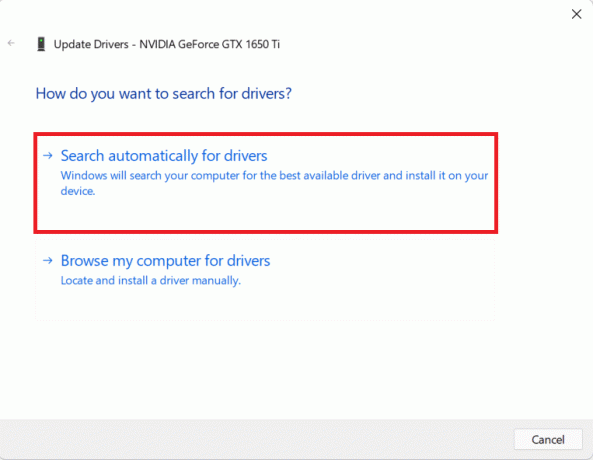
5B. In alternativa, clicca su Sfoglia il mio computer per i driver. Quindi, fare clic su Navigare… per individuare e installare il driver dalla memoria. Clicca su Prossimo.
Nota: Puoi scaricare i driver per la tua scheda grafica dal sito web di supporto ufficiale del produttore.

6. Infine, clicca su Chiudere e riavvia il computer dopo che la procedura guidata ha terminato l'installazione dei driver.
Leggi anche: Come ripristinare gli aggiornamenti dei driver su Windows 11
Metodo 5: modifica le impostazioni di controllo dell'account utente
Se l'assistente all'installazione continua a non funzionare dopo l'esecuzione come amministratore e stai ricevendo lo stesso codice di errore, potrebbe essere necessario abilitare le autorizzazioni UAC (User Account Control) per le nuove installazioni. Ecco come correggere l'errore 0x8007007f in Windows 11 accendendolo:
1. Clicca sul Icona di ricerca e digita Pannello di controllo. Quindi, fare clic su Aprire, come mostrato.

2. Qui, seleziona Profili utente.
Nota: Assicurati di essere dentro Categoria modalità di visualizzazione. In caso contrario, fare clic su Visto da e seleziona Categoria nell'angolo in alto a destra della finestra.

3. Clicca su Profili utente di nuovo.
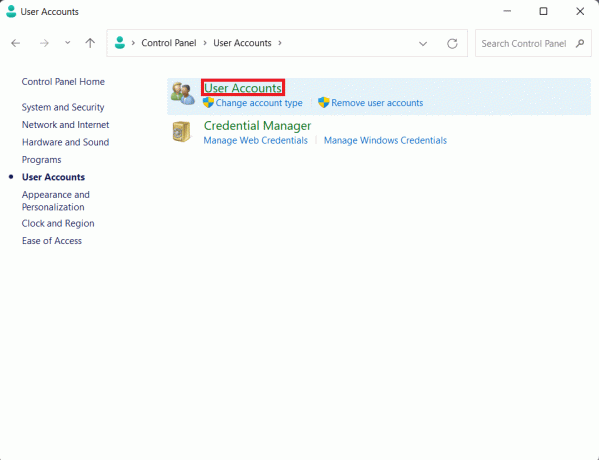
4. Ora, fai clic su Cambiare le impostazioni di controllo dell'account.

5. Trascina il cursore sul livello più alto contrassegnato Avvisare sempreio quando:
- Le app tentano di installare software o apportare modifiche al mio computer.
- Apporto modifiche alle impostazioni di Windows.
6. Clicca su ok.
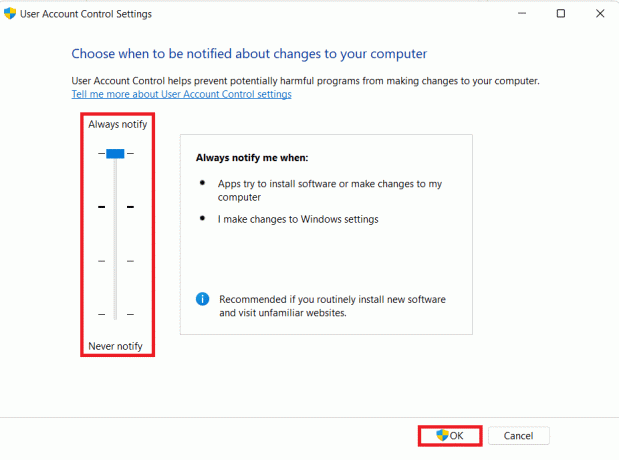
7. Infine, clicca su sì nel Controllo dell'account utente chiedere di salvare queste modifiche.
Leggi anche:Disabilita il controllo dell'account utente (UAC) in Windows 10
Metodo 6: disinstallare antivirus di terze parti (se applicabile)
Se sul computer è installato un software antivirus di terze parti, l'assistente all'installazione potrebbe non funzionare correttamente. È preferibile rimuovere il software prima di procedere con l'installazione. Dopo aver eseguito l'aggiornamento a Windows 11, puoi sempre reinstallarlo. Assicurati solo che il tuo software antivirus sia stato aggiornato per supportare Windows 11.
1. premere Tasti Windows + X insieme per aprire il Collegamento veloce menù.
2. Clic App e funzionalità dalla lista.

3. Scorri l'elenco delle app installate e fai clic su icona tre punti per il antivirus di terze parti installato sul tuo sistema.
Nota: abbiamo mostrato Antivirus McAfee come esempio qui.
4. Quindi, fare clic su Disinstalla, come mostrato.
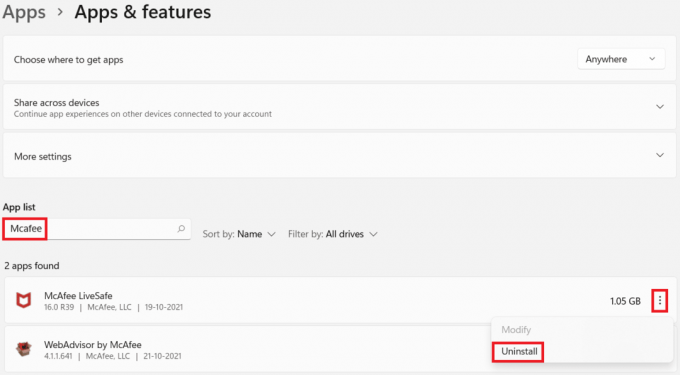
5. Clicca su Disinstalla nuovamente nella finestra di dialogo di conferma.
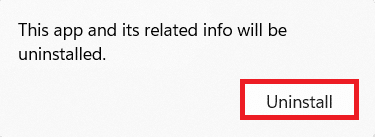
Metodo 7: eseguire la scansione del controllo file di sistema
L'assistente all'installazione potrebbe non funzionare correttamente se i file di sistema del computer sono danneggiati o mancanti. È possibile eseguire una scansione SFC (System File Scan) per escludere questa possibilità e, si spera, correggere l'errore 0x8007007f su Windows 11.
1. premere Windows + Xchiavi insieme per aprire il Collegamento veloce menù.
2. Selezionare Terminale Windows (amministratore) dall'elenco, come mostrato.

3. Clicca su sì nel Controllo dell'account utente richiesta.
4. premere Ctrl + Maiusc + 2chiavi contemporaneamente per aprire Prompt dei comandi scheda.
5. Digita il comando: SFC/scannow e premi il accedere chiave da eseguire.
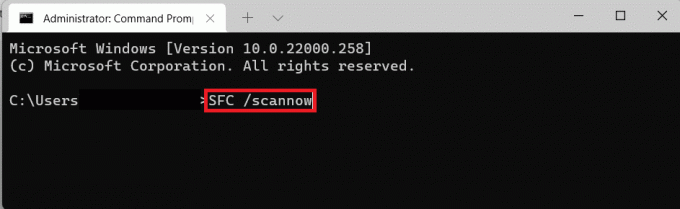
6. Al termine della scansione, ricomincia il tuo PC Windows e prova ad aggiornare a Windows 11.
Leggi anche:Come installare i codec HEVC in Windows 11
Metodo 8: assicurarsi che l'avvio protetto e il TPM 2.0 siano abilitati
TPM 2.0 e Secure Boot sono ora requisiti critici per l'aggiornamento a Windows 11, secondo Microsoft poiché la sicurezza è l'obiettivo principale di Windows 11. La mancanza di uno di questi può causare la comparsa di un errore durante il tentativo di aggiornare Windows. Per fortuna, è semplice vedere se hai entrambi questi servizi abilitati o disattivati. Ecco come correggere il codice di errore di installazione dell'aggiornamento 0x8007007f in Windows 11 assicurandosi che l'avvio sicuro e il TPM 2.0 siano abilitati:
Passaggio I: verifica dello stato del TPM
1. premi il Finestre + Rchiavi insieme per aprire il Correre la finestra di dialogo.
2. Tipo tpm.msc e clicca su OK.

3. Sotto Stato, Il TPM è pronto per l'uso messaggio dovrebbe essere visualizzato.
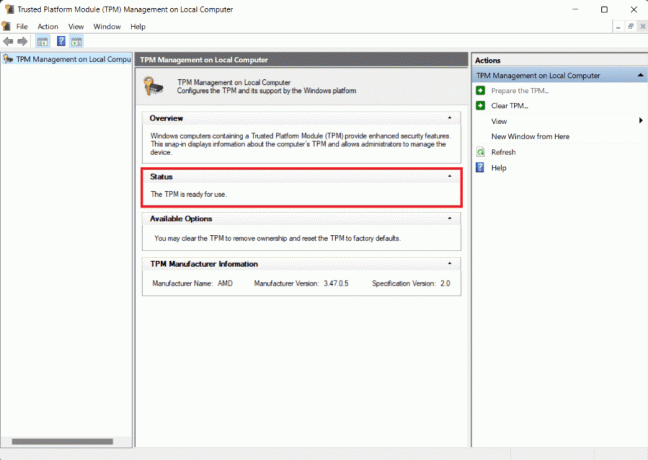
4. Altrimenti, abilita TPM dalle impostazioni del BIOS del tuo PC Windows.
Passaggio II: verifica dello stato di avvio protetto
1. Clicca sul Icona di ricerca e digita Informazioni di sistema. Quindi, fare clic su Aprire.

2. Nel Riepilogo del sistema scheda, cerca Stato di avvio sicuro. Dovrebbe indicare Stato come Sopra. Fare riferimento alla foto sotto.

3. Altrimenti, abilitare l'avvio protetto dalle impostazioni BIOS/UEFI.
Metodo 9: creare e utilizzare un'unità USB avviabile
Se nessuna delle soluzioni funziona e il codice di errore rimane, dovresti provare una procedura di installazione diversa. Lo strumento di creazione multimediale può essere utilizzato per creare una USB avviabile. Leggi la nostra guida su Come creare un'unità USB avviabile di Windows 11 qui per correggere il codice di errore 0x8007007f in Windows 11.
Consigliato:
- Come trovare il codice Product Key di Windows 11
- Come scaricare e installare gli aggiornamenti di Windows 11
- Risolvi lo schermo nero di Windows 11 con il problema del cursore
- Come riparare Windows 11
Speriamo che tu abbia imparato come correggere il codice di errore di aggiornamento dell'installazione 0x8007007f in Windows 11. Puoi inviare i tuoi suggerimenti e domande nella sezione commenti in basso. Ci piacerebbe sapere quale argomento vuoi che esploriamo in seguito.